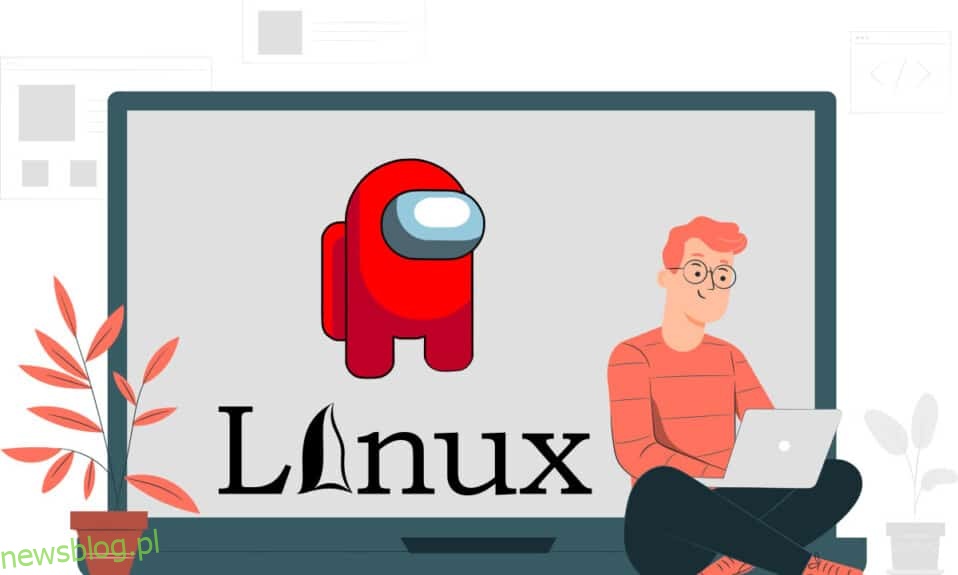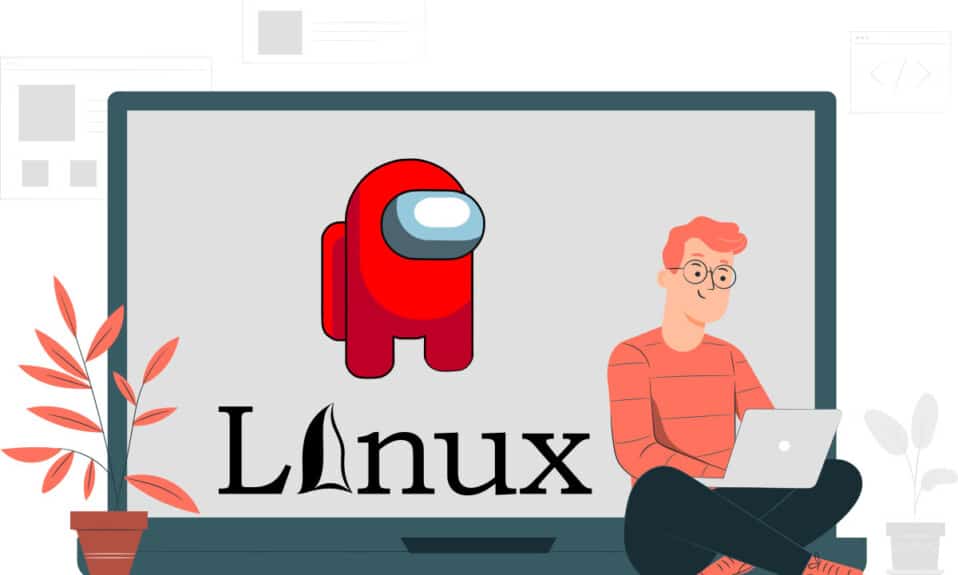
Ty też, Brutus, w epoce nowożytnej… Jak brzmi kontrast słynnego dialogu, w którym pojawia się zdrada popełniona przez przyjaciela? Co jeśli najpopularniejsza gra w okresie COVID opiera się na tym dialogu? To nic innego jak słynna gra Among Us, w której zawodnik drużyny jest oszustem. Jeśli chcesz pobrać grę na system operacyjny inny niż natywny system Windows, taki jak Linux, nie obawiaj się, ten artykuł omówi pobieranie Among Us Linux. Sekcje tego artykułu poprowadzą Cię do procesu instalacji Linux Among Us. Krótko mówiąc, artykuł opiera się na krokach wymaganych do zainstalowania Among Us na Linuksie.
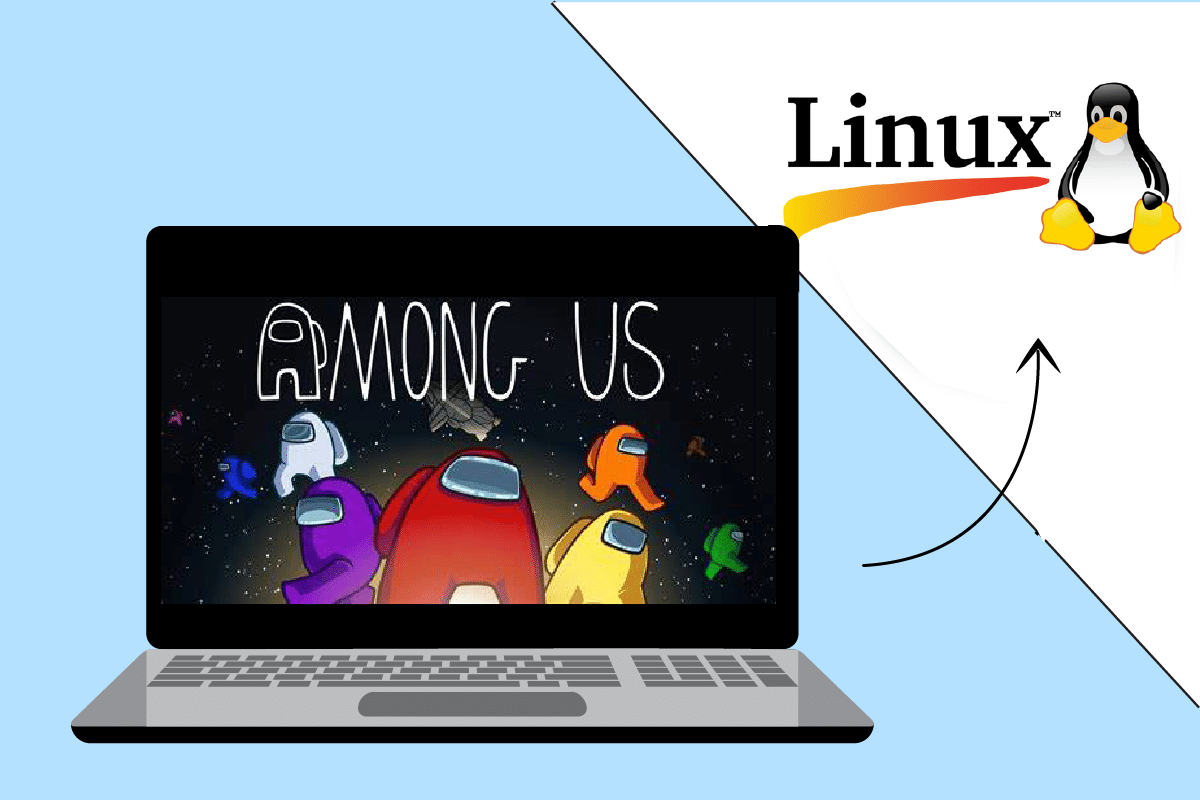
Spis treści:
Jak znaleźć się wśród nas w systemie Linux
Jak wspomniano wcześniej, Among Us to gra, w której jeden z graczy jest oszustem. Pozostali gracze muszą znaleźć oszusta i wygrać w całości lub niepokoić się oszustem. Jak sama nazwa wskazuje, oszust jest wśród nas, w tym przypadku my odnosimy się do graczy w składzie. Kilka dodatkowych informacji dotyczących tej gry znajduje się poniżej:
- Została opracowana i wydana przez amerykańskie studio gier, firmę Inersloth.
- Gra jest płatną usługą i można ją od razu zainstalować na komputerach Mac i Windows, ponieważ jest to gra natywna dla systemu Windows.
Możesz łatwo zainstalować grę Among Us, korzystając z oficjalnej strony internetowej lub Sklepu Play w systemie Windows lub Mac, ale aby zainstalować grę Among Us na komputerze z systemem Linux, musisz obejść ten problem. Metoda instalacji gry wymaga zainstalowania aplikacji Steam jako warunku wstępnego. W tej sekcji omówiona zostanie metoda instalacji aplikacji Steam na komputerze z systemem Linux.
Krok I: Zainstaluj Steam
Najpierw musisz pobrać i zainstalować aplikację Steam na swoim systemie operacyjnym Linux. Istnieją dwa podstawowe sposoby na pobranie i zainstalowanie aplikacji Steam. Podano je poniżej:
Opcja 1: za pośrednictwem sklepu Ubuntu Software Store
Jest to najłatwiejsza metoda pobrania i zainstalowania aplikacji Steam na komputerze. Możesz zainstalować aplikację Steam, korzystając ze sklepu z aplikacjami, wykonując kilka prostych kroków. Sklep z aplikacjami jest obecny u większości dystrybutorów Linuksa, więc możesz łatwo znaleźć aplikację. Aby zainstalować aplikację Steam za pomocą sklepu z aplikacjami, wykonaj czynności wymienione poniżej.
1. Otwórz aplikację Ubuntu Software.
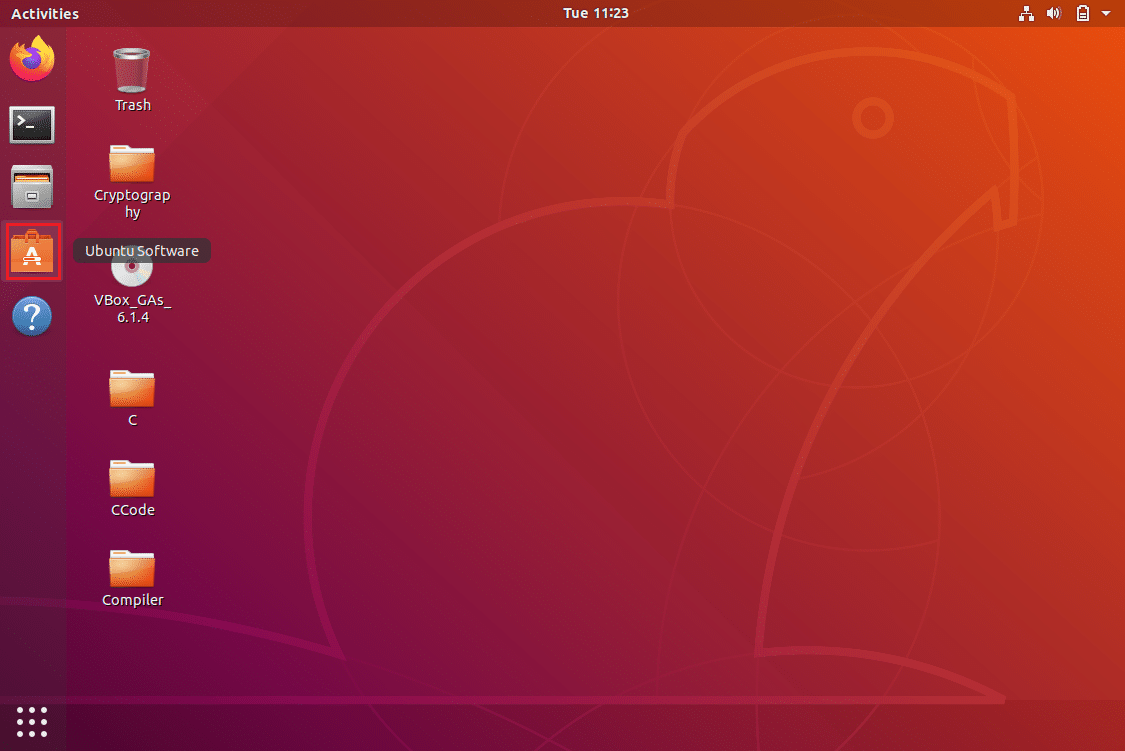
2. Wyszukaj aplikację Steam na pasku wyszukiwania w sklepie z aplikacjami.
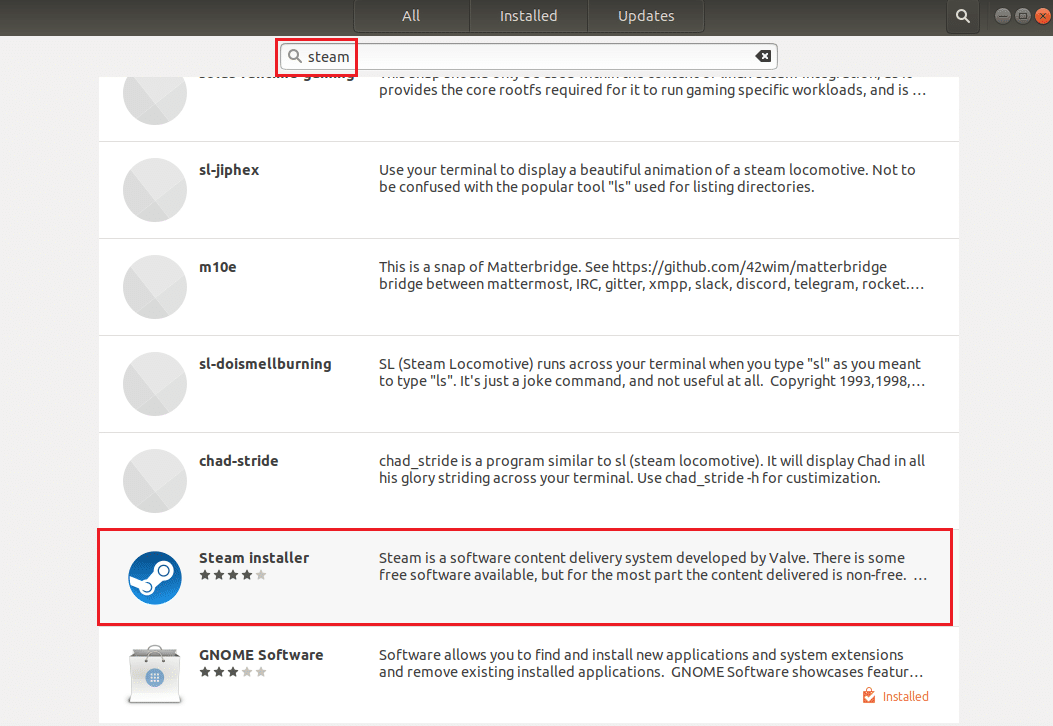
3. Kliknij przycisk Instaluj w aplikacji Steam Installer, aby zainstalować aplikację na komputerze z systemem Linux.
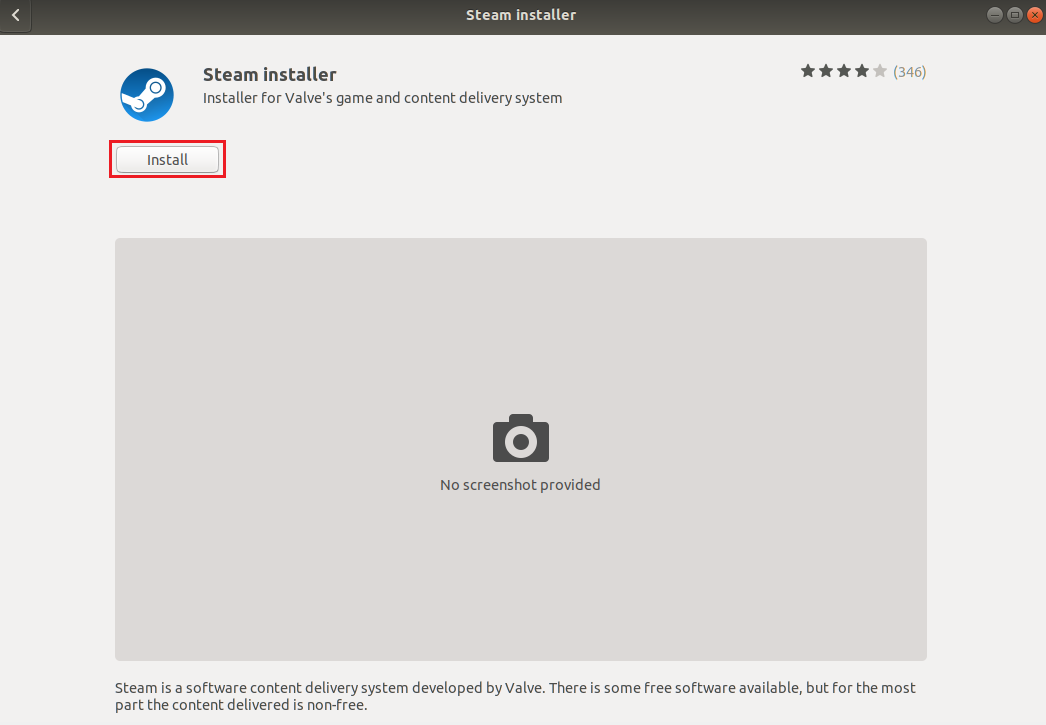
4. Aplikację Steam znajdziesz w zakładce Działania.
Opcja 2: przez terminal Linux
Drugą opcją jest pobranie aplikacji Steam za pomocą polecenia opartego na dystrybutorze systemu Linux na twoim komputerze. Możesz to zrobić, używając klienta Linux w terminalu na komputerze z systemem Linux.
1. Ubuntu lub Linux Mint lub PopOS
Aby uzyskać aplikację Steam na najpopularniejszym dystrybutorze systemu Linux, czyli Ubuntu, omówiono w tej sekcji.
1. Otwórz Terminal Linux na swoim komputerze, naciskając jednocześnie klawisze Ctrl + Alt + T.
2. Najpierw musisz włączyć repozytorium multiverse na swoim komputerze za pomocą poniższego polecenia w terminalu.
sudo add-apt-repository multiverse
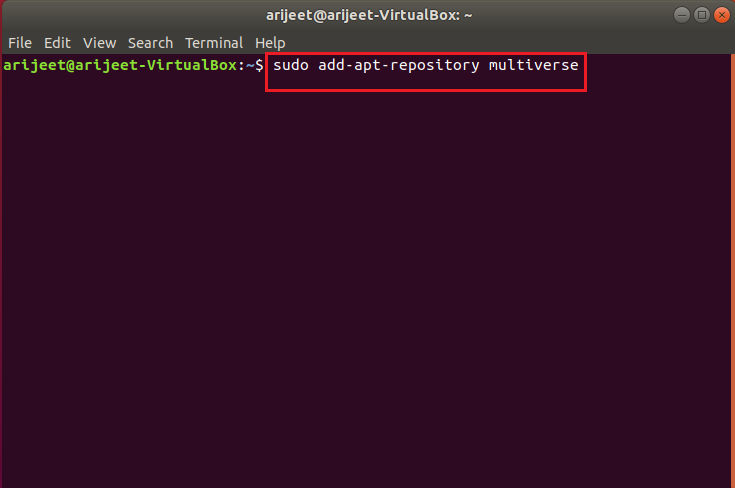
3. W oknie Terminal uruchom następujące polecenie, aby zainstalować Steam na swoim komputerze.
sudo apt install steam

4. W komunikacie potwierdzającym wpisz Y, aby potwierdzić instalację aplikacji Steam na swoim komputerze.
5. Aby uruchomić aplikację Steam, wpisz steam w oknie Terminala i naciśnij klawisz Enter, aby wykonać polecenie.

Aplikacja Steam uruchomi się po wykonaniu niezbędnych aktualizacji na komputerze z systemem Linux.
Uwaga: kroki wymienione w powyższej sekcji są brane pod uwagę dla Ubuntu i są podobne dla dystrybutorów Linuksa, takich jak Linux Mint lub PopOS.
2. Debiana
Jeśli używasz Debiana jako dystrybutora Linuksa, musisz wykonać kroki opisane w tej sekcji.
1. Otwórz terminal Linux na swoim komputerze, naciskając jednocześnie klawisze Ctrl + Alt + T.
2. W oknie Terminal wprowadź następujące polecenie, aby ręcznie włączyć niewolne repozytoria oprogramowania i zainstalować pakiet deb Steam.
wget https://steamcdn-a.akamaihd.net/client/installer/steam.deb
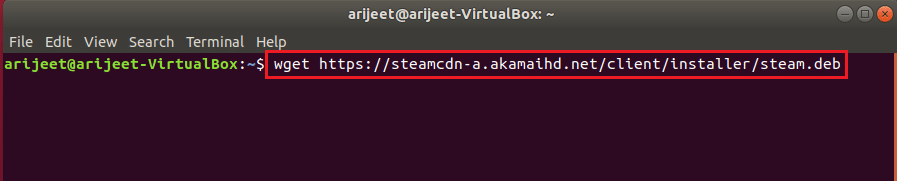
3. Aby zainstalować aplikację Steam z tego pakietu, uruchom polecenie w oknie Terminala.
sudo dpkg -i steam.deb

4. W komunikacie potwierdzającym wpisz Y, aby potwierdzić instalację aplikacji Steam na swoim komputerze.
5. Aby uruchomić aplikację Steam, wpisz steam w oknie Terminala i naciśnij klawisz Enter, aby wykonać polecenie.

Aplikacja Steam uruchomi się po wykonaniu niezbędnych aktualizacji na komputerze z systemem Linux.
3. Arch Linux lub Manjaro
Aby zainstalować aplikację Steam na komputerze Arch Linux, musisz pobrać aplikację z repozytorium Multilib. Możesz pobrać aplikację Steam z repozytorium oprogramowania Multilib, włączając oprogramowanie Steam w pliku konfiguracyjnym Pacmana.
1. Otwórz terminal Linux na komputerze, naciskając jednocześnie klawisze Ctrl + Alt + T.
2. Wpisz polecenie wymienione poniżej w Terminalu, aby włączyć oprogramowanie Steam w pliku konfiguracyjnym Pacmana.
sudo apt install steam

3. W komunikacie potwierdzającym wpisz Y, aby potwierdzić instalację aplikacji Steam na swoim komputerze.
4. Aby uruchomić aplikację Steam, wpisz steam w oknie Terminala i naciśnij klawisz Enter, aby wykonać polecenie.

Aplikacja Steam uruchomi się po wykonaniu niezbędnych aktualizacji na komputerze z systemem Linux.
Uwaga: kroki wymienione w powyższej sekcji są brane pod uwagę dla Arch Linux i są podobne dla dystrybutorów Linuksa, takich jak Manjaro.
4. Flatpak
Aby pobrać i zainstalować aplikację Steam na komputerze Flatpak Linux, możesz wykonać czynności wymienione w tej sekcji.
1. Otwórz terminal Linux na komputerze, naciskając jednocześnie klawisze Ctrl + Alt + T.
2. W pierwszym kroku włącz środowisko wykonawcze Flatpak na swoim komputerze za pomocą polecenia podanego poniżej.
sudo apt install flatpak

3. Następnie włącz funkcję zdalnego dodawania Flatpak lub sklep z aplikacjami Flathub, używając poniższego polecenia:
flatpak remote-add --if-not-exists flathub https://flathub.org/repo/flathub.flatpakrepo

4. Aby zainstalować Steam na swoim komputerze, uruchom polecenie w terminalu.
flatpak install flathub com.valvesoftware.Steam
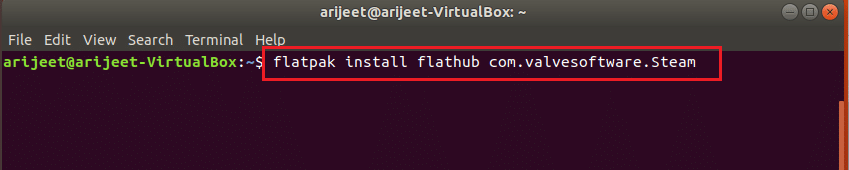
5. W komunikacie potwierdzającym wpisz Y, aby potwierdzić instalację aplikacji Steam na swoim komputerze.
6. Aby uruchomić aplikację Steam, wpisz steam w oknie Terminala i naciśnij klawisz Enter, aby wykonać polecenie.
Aplikacja Steam uruchomi się po wykonaniu niezbędnych aktualizacji na komputerze z systemem Linux.
5. Fedora Linux lub OpenSUSE
Jeśli masz komputer z systemem Fedora Linux, pobieranie i instalowanie aplikacji Steam na komputerze może być trochę nużące. Wykonaj czynności wymienione poniżej, aby pobrać aplikację na komputer.
1. Otwórz Terminal Linux na komputerze, naciskając jednocześnie klawisze Ctrl + Alt + T.
2. Zainstaluj bezpłatne oprogramowanie innej firmy za pomocą polecenia w terminalu.
sudo dnf install https://mirrors.rpmfusion.org/nonfree/fedora/rpmfusion-nonfree-release-(rpm -E %fedora).noarch.rpm

3. Aby zainstalować aplikację Steam na komputerze Fedora Linux, uruchom następujące polecenie podane poniżej:
sudo dnf install steam

4. W komunikacie potwierdzającym wpisz Y, aby potwierdzić instalację aplikacji Steam na swoim komputerze.
5. Aby uruchomić aplikację Steam, wpisz steam w oknie Terminala i naciśnij klawisz Enter, aby wykonać polecenie.
Aplikacja Steam uruchomi się po wykonaniu niezbędnych aktualizacji na komputerze z systemem Linux.
Uwaga: kroki wymienione w powyższej sekcji są brane pod uwagę dla Fedory Linux i są podobne dla dystrybutorów Linuksa, takich jak OpenSUSE.
Krok II: Włącz ustawienia Steam Play
Aby pobrać i zainstalować Among Us na Steam, musisz włączyć ważną funkcję w aplikacji Steam. To funkcja Steam Play pozwala z łatwością instalować gry.
1. Otwórz okno Terminal, naciskając jednocześnie klawisze Ctrl + Alt + T.
2. W Terminalu wpisz steam i naciśnij klawisz Enter, aby uruchomić aplikację na swoim komputerze.
3. Aplikacja Steam zostanie uruchomiona po sprawdzeniu aktualizacji na Twoim komputerze.
Uwaga: możesz również sprawdzić aplikację w menu Start i kliknąć ją dwukrotnie, aby uruchomić aplikację.
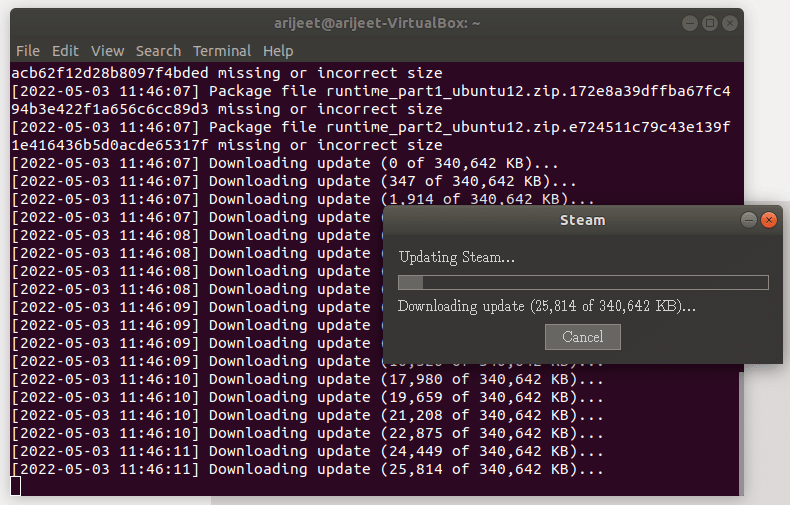
4. Utwórz nowe konto lub zaloguj się przy użyciu istniejących danych logowania w aplikacji Steam.
5. W aplikacji Steam kliknij zakładkę Steam w lewym górnym rogu aplikacji.
6. Wybierz opcję Ustawienia w wyświetlonym menu, aby uruchomić okno Ustawienia.
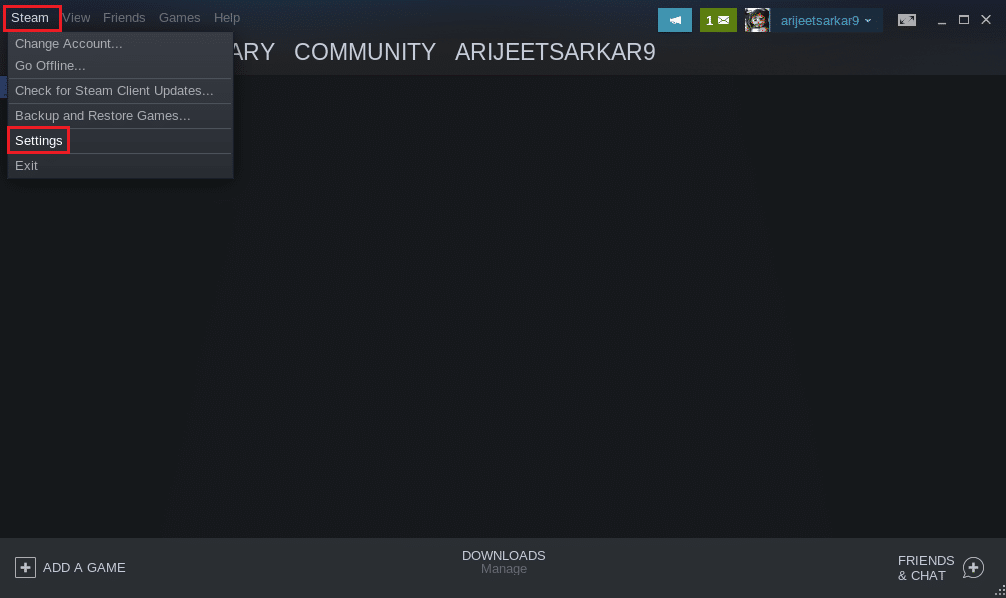
7. Kliknij zakładkę Steam Play w lewym panelu okna Ustawienia i zaznacz opcję Włącz Steam Play dla obsługiwanych tytułów.
8. Zaznacz również opcję Włącz Steam Play dla wszystkich innych tytułów w sekcji Zaawansowane i kliknij przycisk OK, aby zapisać zmiany.

Krok III: Zainstaluj wśród nas na Steam
Teraz, po zainstalowaniu aplikacji Steam i włączeniu funkcji Steam Play w aplikacji, możesz pobrać i zainstalować Among Us na komputerze z systemem Linux w kilku prostych krokach.
1. Uruchom aplikację Steam.
2. Kliknij zakładkę SKLEP w lewym górnym rogu aplikacji Steam.
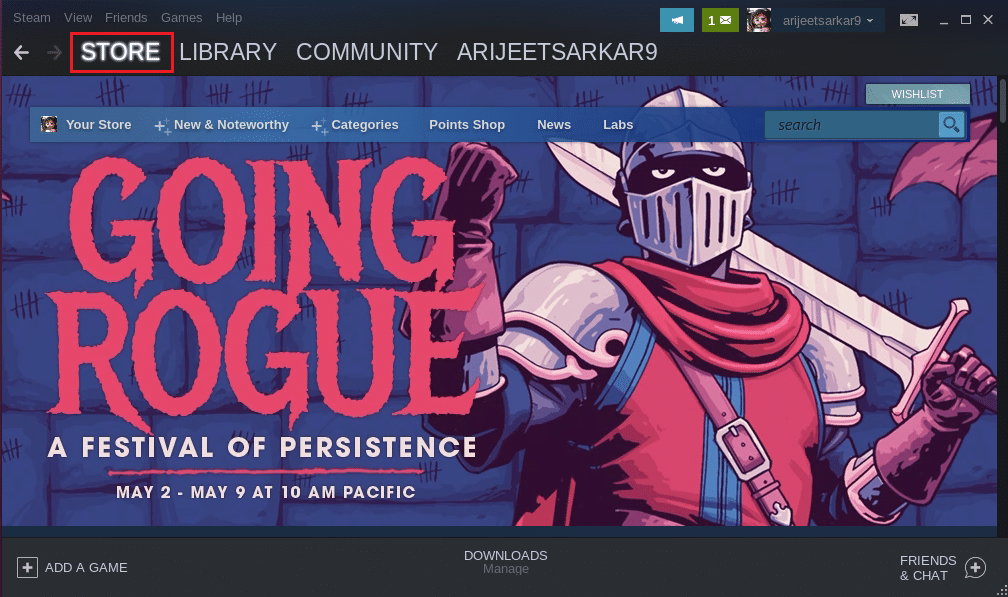
3. Wyszukaj Wśród nas z paska wyszukiwania.
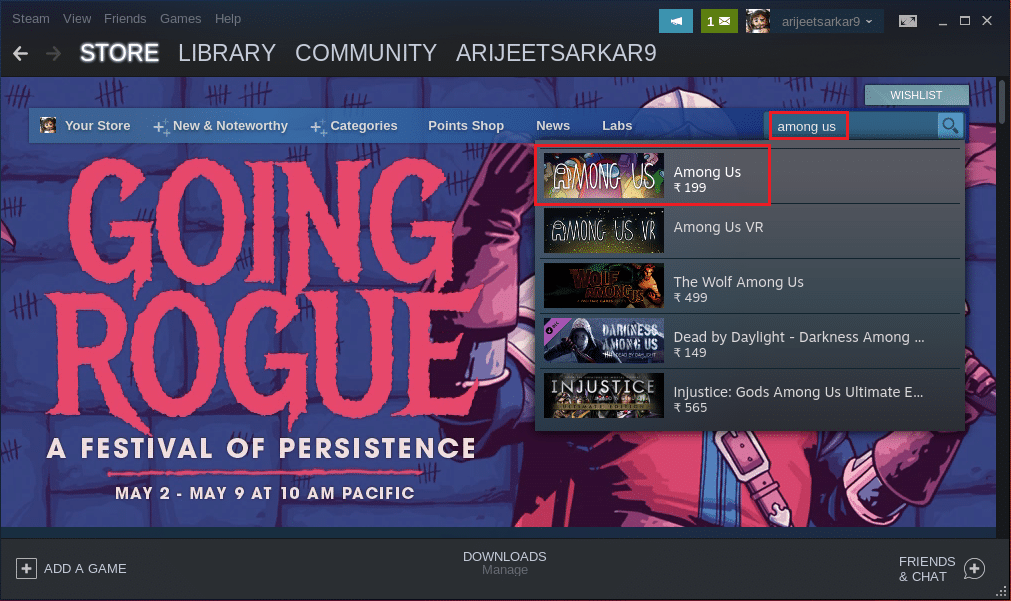
4. Kliknij przycisk Dodaj do koszyka obok Kup wśród nas, aby kupić grę.
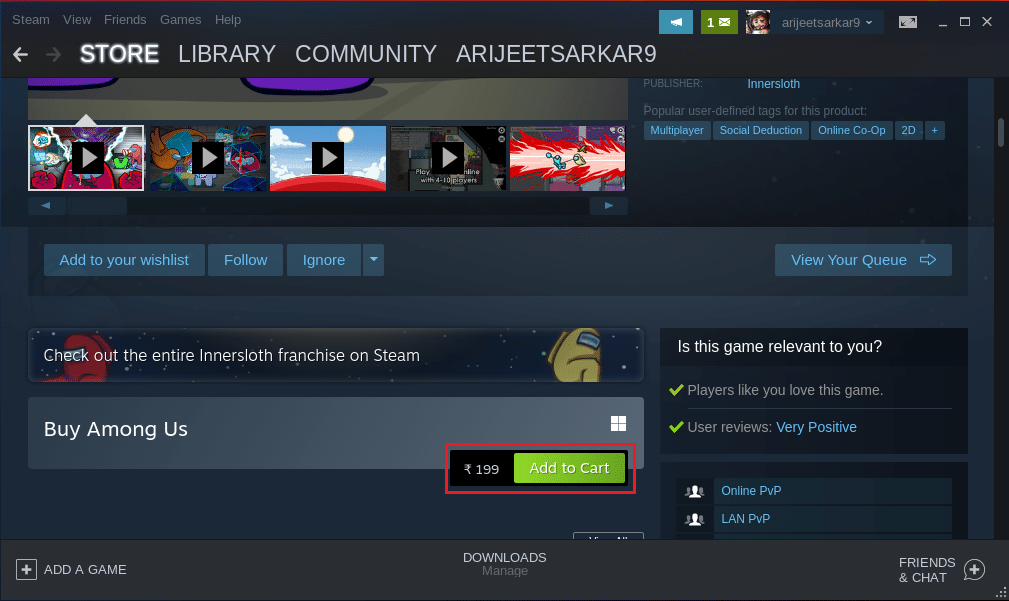
5. Następnie kliknij opcję Kup dla siebie.
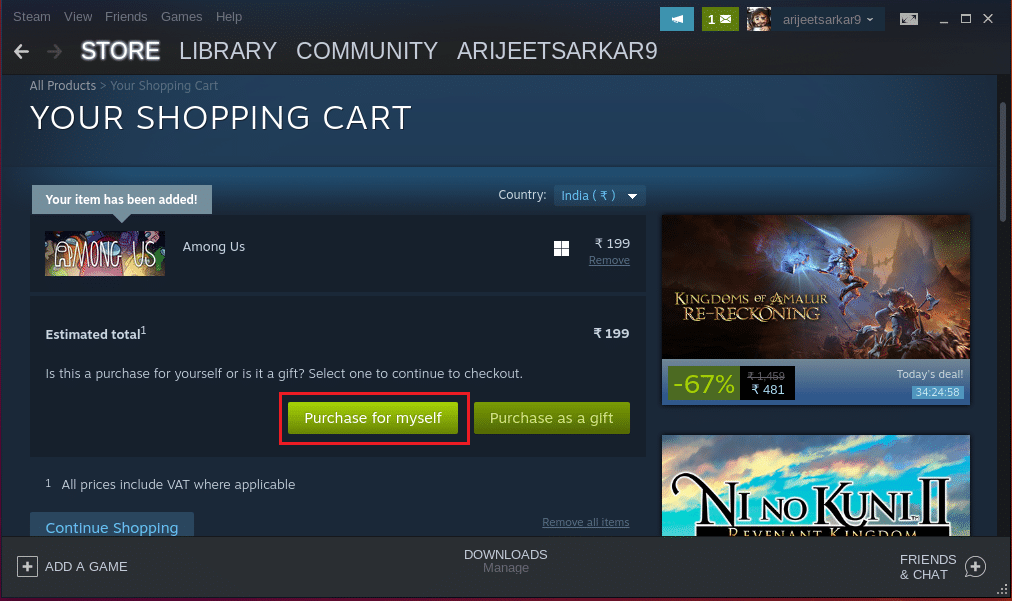
6. Wybierz metodę płatności w sekcji SPOSÓB PŁATNOŚCI i kliknij przycisk Kontynuuj, aby zakończyć płatność za aplikację.
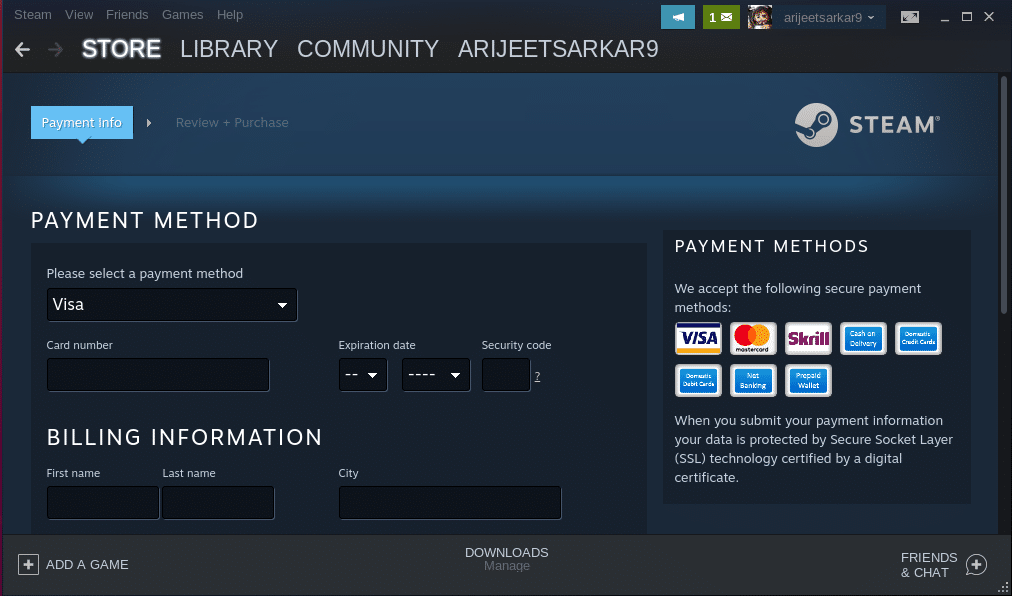
7. Przejdź do zakładki BIBLIOTEKA w aplikacji Steam, kliknij prawym przyciskiem myszy zakładkę Wśród nas w sekcji GRY i wybierz opcję Właściwości… w menu.
8. Wybierz zakładkę OGÓLNE w lewym panelu okna Właściwości wśród nas, wpisz następujące polecenie w sekcji OPCJE URUCHOMIENIA i kliknij przycisk OK, aby zapisać zmiany.
PROTON_NO_ESYNC=1 PROTON_USE_WINED3D=1 %command%
9. Przejdź do zakładki BIBLIOTEKA w aplikacji Steam i wybierz zakładkę Wśród nas w sekcji GRY.
10. Kliknij przycisk ZAINSTALUJ w aplikacji, aby zainstalować grę Among Us na swoim komputerze.
11. Po zainstalowaniu gry kliknij przycisk ZAGRAJ w grze, aby zagrać w grę na komputerze z systemem Linux.
***
Artykuł opisuje metody pobierania i instalowania Among Us na komputerze z systemem Linux. W artykule udzielono odpowiedzi na temat metod na terminy takie jak pobieranie Among Us Linux lub Linux Among Us. Daj nam znać o swoich sugestiach i zamieszczaj swoje pytania w sekcji komentarzy.